Автоматическая установка Windows XP
Windows XP | Автоматическая установка
Автоматическая установка Windows XP
включает в себя несколько этапов.
Microsoft позаботился о
своих пользователях и создал утилиту setupmgr. В дистрибутиве Windows XP в каталоге Support/Tools ищем файл
deploy.cab. Открываем его обычным WinRar’ом и распаковываем файл
setupmgr.exe – именно он необходим нам. Запускаем его.
Следующее диалоговое окно автоматической установки
Windows XP спросит вас, для какой операционной
системы предназначен файл. Выберем ОС
Windows XP Pro (если вы будете устанавливать Windows XP Home, то
выбирайте соответствующий пункт).
Следующее диалоговое окно «Уровень взаимодействия с пользователем»
спросит вас, каким образом будет происходить установка. Выбираем
второй пункт «Полностью автоматическая установка».
Теперь программа автоматической установки Windows
XP откроет новый вид окна, который необходим для
регулирования остальных параметров.
При запуске программа спросит, что делать: создавать новый файл
или редактировать старый. Отмечаем первый пункт. Затем программа
интересуется, для чего создается этот файл. Так как нам необходима
только автоматическая инсталляция Windows XP,
мы отмечаем пункт «для
автоматической установки Windows XP».
Окно «Дистрибутивная папка» попросит указать, где находятся
установочные файлы Windows. Выбираем второй пункт «Файл ответов
будет использоваться для установки с компакт-диска» и нажимаем «Далее».
Осуществляяавтоматическую установку
Windows XP необходимо ознакомиться с лицензионным соглашением.
Поэтому в следующем окне, если вы согласны, установите галочку «Я принимаю условия этого
лицензионного соглашения». Если против, нажимаете кнопочку «Отмена»,
после чего программа завершит свою работу.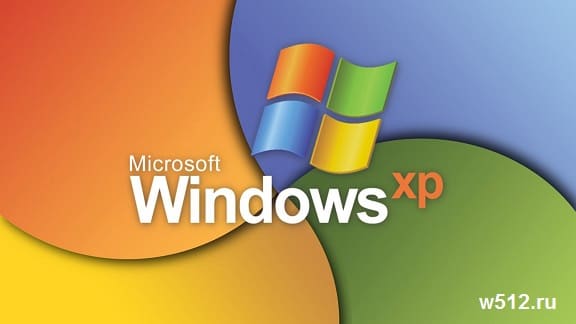
Здесь необходимо:
Наконец нажимаем «Далее» и получаем окно, которое спрашивает, где
разместить файл unattend.txt. Сохраните его, где хотите. Для
примера, я сохраню его в папке «C:\Temp».
-на закладке «Общие параметры» ввести имя пользователя и
организацию, установить цветовую палитру экрана, разрешение и
частоту обновления, часовой пояс, в котором вы находитесь, ввести
ключ продукта;
-на закладке «Сетевые параметры» ввести имя компьютера (любое, но
желательно состоящее из латинских символов, хотя допускается и
кириллица), указать пароль Администратора (или оставить это поле
пустым, если вы не используете пароли в своей системе), настроить
сетевые компоненты (если компьютер используется в сети, то указать IP адрес, добавить или удалить службы; если компьютер не
используется в сети – оставить эти настройки по умолчанию) и наконец
указать рабочую группу или домен (опять же для компьютеров,
используемых в сети);
-на закладке «Дополнительные параметры» укажите страну, в которой вы
находитесь, телефонный код города, код выхода на городскую линию и
способ набора номера (эти настройки необходимы, если вы будете
использовать Интернет), далее укажите язык, параметры обозревателя,
папку, в которую хотите установить Windows.
Наконец последнее диалоговое окно автоматической установки
Windows XP известит вас о том, что работа
программы завершена и файл сохранен там, где вы указали. Но это еще
не все…
Зайдите в каталог, где вы сохранили файл (в моем случае это C:\Temp)
и переименуйте его в Winnt.sif. Вот теперь файл ответов
действительно готов. Вставляйте дискету 3,5(А) в дисковод и
копируйте на нее этот файл.
Теперь, когда вы соберетесь устанавливать Windows, помимо
компакт-диска с дистрибутивом Windows XP, вставьте еще и дискету с
этим файлом. Система сама найдет ответы на все вопросы, которые
нужны ей для автоматической установки Windows XP.
Автоматическая установка Windows XP
